Како омогућити пречицу за одабир боја у Пхотосхопу ЦС3 и ЦС4
пхотосхоп / / March 18, 2020
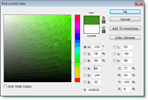 Од увођења ЛЦД монитора, величине екрана постају све веће и веће. Када радим на 26-инчном монитору у режиму преко целог екрана, последње што желим да урадим док сликам нешто у Пхотосхопу јесте да се морам скроловати по њему само да бих одабрао нову боју. Поред тога, ако сте „Хоткеи Мастер“, можете у потпуности да онемогућите траке са алаткама и да ваше подешавање изгледа професионално, али то је немогуће без брзе типке да отворите алат за одабир боја! Добре вести, нашла сам исправку!
Од увођења ЛЦД монитора, величине екрана постају све веће и веће. Када радим на 26-инчном монитору у режиму преко целог екрана, последње што желим да урадим док сликам нешто у Пхотосхопу јесте да се морам скроловати по њему само да бих одабрао нову боју. Поред тога, ако сте „Хоткеи Мастер“, можете у потпуности да онемогућите траке са алаткама и да ваше подешавање изгледа професионално, али то је немогуће без брзе типке да отворите алат за одабир боја! Добре вести, нашла сам исправку!
Користећи Пхотосхоп скрипту написао Матхиас Сцхеутз, можете доделити свој властити хоткеи отворите палету боја од било где у Пхотосхопу. Имајте на уму да то није завичајно подржани јер Адобе и даље има главу у песку, тако да је коришћење скрипте једини начин да то постигнете.
Према Матхиасу, овај би скрипт требао радити са ЦС1, ЦС2, ЦС3 и ЦС4. Међутим, тестирао сам га само са ЦС4 и то је оно што ћемо видети у гробном Хов-То доле. Уживати!
Како доделити хоткеи за брзо отварање палете за одабир боја у Пхотосхопу
Пре него што започнемо, проверите да ли је Пхотосхоп затворен или ћете га морати поново покренути у кораку 5.
1. Преузмите Цолор Пицкер помоћу Хоткеи скрипта, а затим Десни клик тхе тхе .зип датотеку и Екстрактто на радну површину.
Линк за скидање: Пречац / Хоткеи скрипта за Пхотосхоп у боји
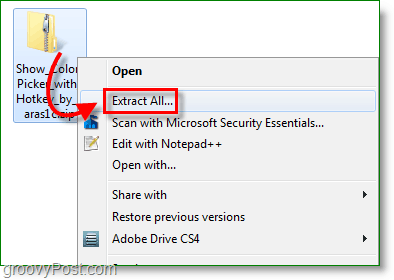
2. Десни кликксхоцк_СховЦолорПицкер.јс и ИзаберитеСећи.
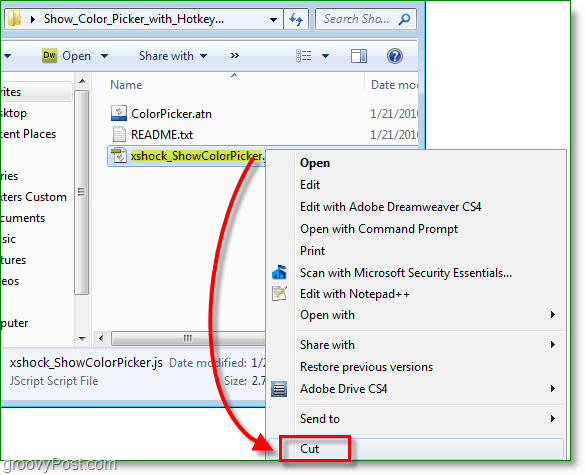
3. Претражите до Ц: \ Програм Филес \ Адобе \ Адобе Пхотосхоп ЦС4 (64 Бит) \ Пресетс \ Сцриптс и Налепите тхе тхе ксхоцк… датотека овде.
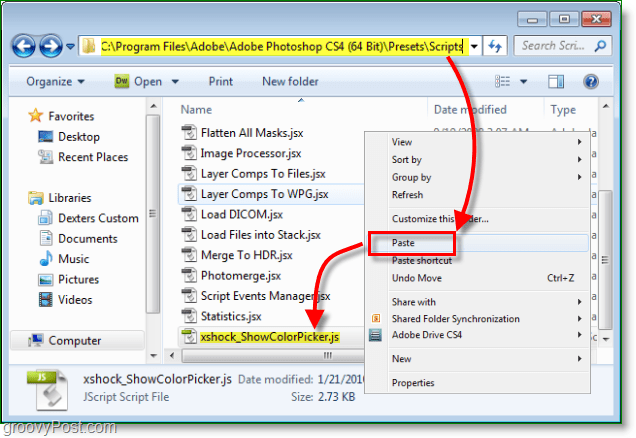
4. Видећете захтев за дозволу; можда ћете морати да будете пријављени као администратор да бисте то учинили. Кликните наок наставиће се.
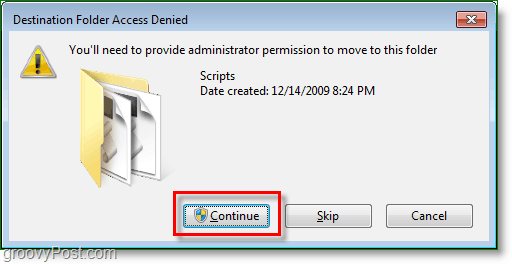
5. Када се датотека пребаци, ОтвориПхотосхоп и онда ПритиснитеФ9 или Кликните на Мени Прозор > Акције.
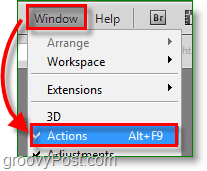
6. Кликните на тхе тхе горње десно дугме прозора Акције. ИзаберитеУчитавање радњи.
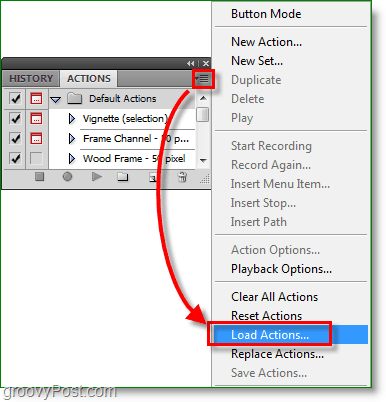
7. Претражите до ЦолорПицкер.атн фајл који смо управо извукли пре неколико тренутака. Кликните на то и онда Оптерећење.
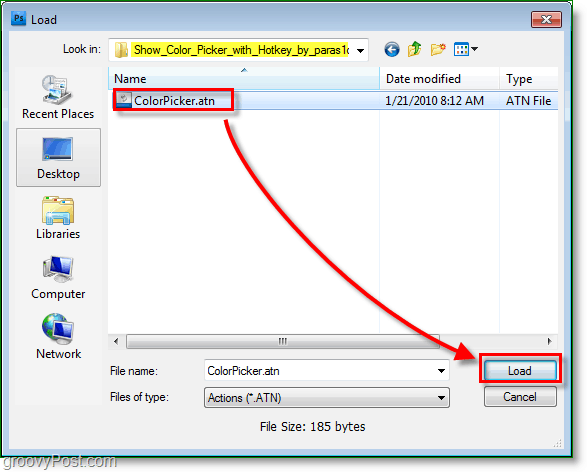
8. Кликните на тхе тхе Уредити менију и ИзаберитеПречице на тастатури (или Притисните Алт + Схифт + Цтрл + К)
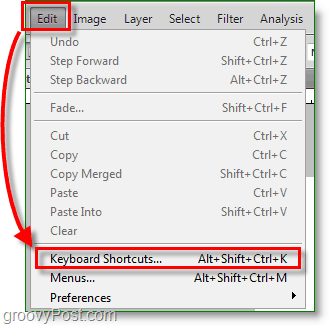
9. Комплет тхе тхе Пречице за: до менија апликације. Онда Претражите под Филе до Скрипте> и Дупли клик тхе тхе КССХОЦК_СховЦолорПицкер линија и Унесите а Пречица комбинација хитних тастера (Схифт + Цтрл + А). Кликните на Прихвати по завршетку.
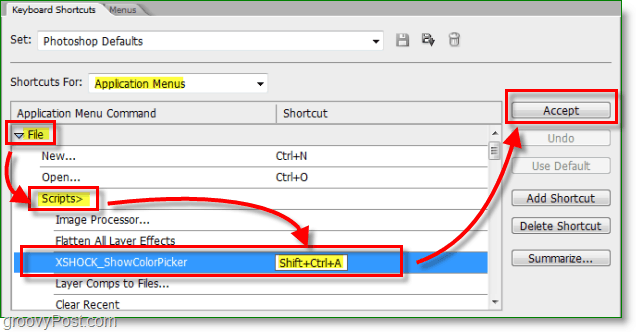
Ево га! Сад кад год Притисните ваш хитни тастер (Схифт + Цтрл + А) отвориће се бирач боја! Једна ствар коју треба приметити је да је ово скрипта и да бисте отворили алат за одабир боја, прво морате створити нови слој са маском. Скрипта ће аутоматски избрисати слој ако желите Кликните наок да изађете из алата за одабир боја, али нећете то урадити ако Кликните наПоништити, отказати. Овај детаљ могао би да се покаже као мала сметња, али вреди га учинити исправним због невероватне додате функционалности Пхотосхопу!
Не заборавите да сада можете да се ослободите датотека које сте раније извукли на радну површину.
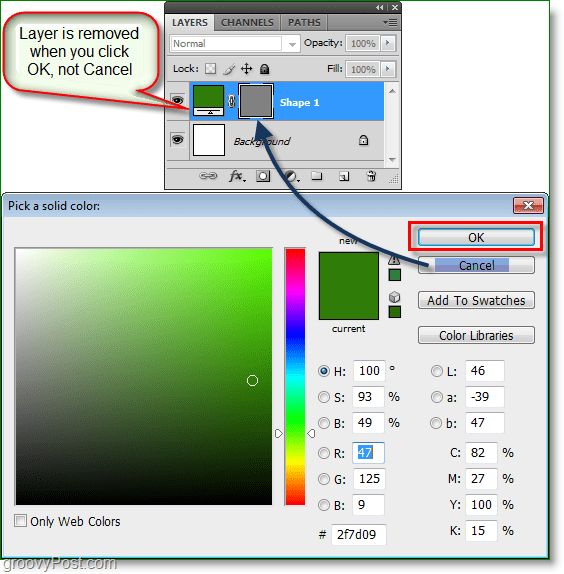
Питања, коментари? Да ли сте љубитељ Пхотосхопа? Волели бисмо да чујемо шта имате да кажете!
